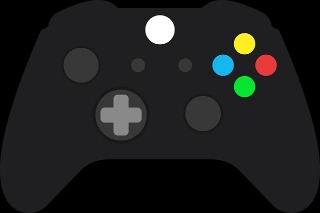티스토리 뷰
이번 포스팅에서는 인터넷에서 자주 이용하시는 다음 메일 바로가기 생성 및 관리 사용방법에 관하여 설명드리려고 합니다. 엄청 인기있는 곳이라 이미 오래전부터 다음 메일을 사용하시는 분들이 많으실것 같은데요. 저 또한 다음 카페등을 이용하기위해서 이곳에 처음 가입을 했습니다. 최근에는 여러 업체에서 서비스를 종료했고 이제 남아있는 몇 안되는 곳이기도 하죠.

다음 메일은 초기 인터넷 시장에서 빠르게 성장했던 곳입니다. 카페라는 커뮤니티 기능이 활성화되면서 국내 IT기업중에서도 손꼽히는 기업으로 성장한 발판이 되기도 했는데요. 우리도 모르는 사이에 경쟁자에게 1위자리를 내주었고 어려움이 이어졌지만 카카오와 다시 만나서 도약을 하고 있습니다.
다음은 빠르게 다시 점유율을 가지고 있는 만큼 서비스도 다양해지고 다음 메일같은 경우 기능 보완을 통해서 추가적인 장점이 늘어가고 있는데요. 그래서 그런지 최근들어서 많은분들이 다시 이곳을 이용하고 있습니다. 그런 분들은 바로가기 아이콘만 만들어서 이용하시면 필요할때마다 바로바로 접속이 가능하시다는 장점이 있죠.

전세계 누구나 어디에 있던지 다음 메일 바로가기를 이용하시면 빠르게 지인들과 연락을 주고 받을 수 있습니다. 현실에서 편지를 해외로 보내는 것을 생각해보면 진짜 말도 안될정도로 편하게 바뀌었다는 것을 느낄 수 있는데요. 요즘에는 대용량 파일을 첨부할 수도 있고 빠른 인터넷 속도덕분에 받는것도 간단하답니다.
당연히 해당 사이트에 들어가야 다음 메일 바로가기 메뉴를 찾을 수 있는데요. 먼저 웹브라우저에서 다음사이트에 접속해주시기 바랍니다. www.daum.net이라는 주소를 사용하고 있다는것을 모르는 분들은 없을 것 같은데요. 그 후에는 여러 메뉴들이 모여있는 곳에서 메일 서비스를 확인해 보시면 됩니다.

당연히 다음 메일 바로가기로 사이트에 접속하시기 위해서는 계정이 있어야 합니다. 계정은 회원가입을 하신 분들에게만 제공되는 것입니다. 이전에는 한메일이라는 이름의 주소를 쓸수 있었지만 이제는 다음.넷 주소를 제공하고 있습니다. 물론 여전히 동일한 아이디를 쓸 수 있는데요. 요즘에는 카카오계정을 이용할 수도 있더군요.


먼저 다음 메일 로 들어가보시면 눈에 띄게 달라진것이 몇가지 있습니다. 이전하고는 크게 달라보이는 것은 메일 작성시에 사용하는 기능들 입니다. 쉽게 이미지를 본문에 추가하는 것은 물론이고 첨부된 이미지를 간단하게 썸네일로 확인해볼 수 있습니다.
다음 메일이 아닌 기존에 다른 사이트에서 제공받은 이메일이 있다면 어떻할까요? 일반적인 경우라면 그 사이트에 들어가셔서 내용을 확인해야 하셨지만 이제는 해당 편지를 확인하기위해서 다른곳에 들어가실 필요가 없습니다. 그냥 다음 메일 서비스에 네이버, 구글, 네이트등의 외부연결을 사용할 수 있기때문입니다.

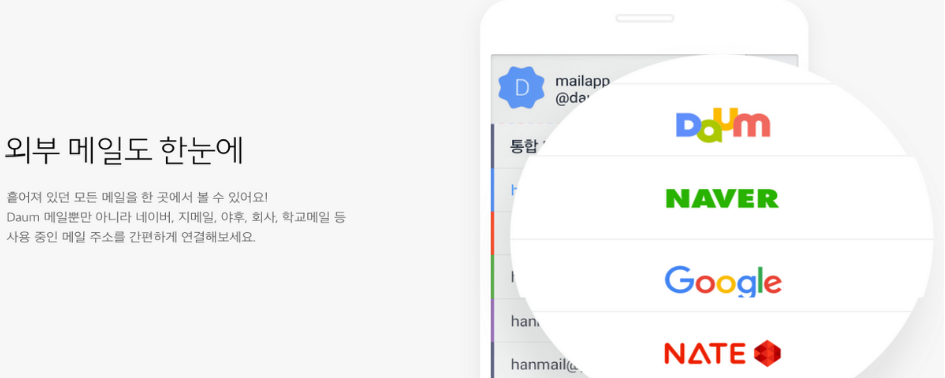
기존에 사용하시던 계정정보를 다음 메일 바로가기로 사이트에 들어가시고 로그인 메뉴를 이용해서 접속하시면 되는데요. 카카오톡을 이용하시는 분이라면 카톡에서 생성하신 계정을 가지고 서비스에 들어가셔도 됩니다. 이 계정은 보통 카카오톡pc버전등을 이용할때 필요한 아이디 이니 꼭 기억하셔야 합니다.
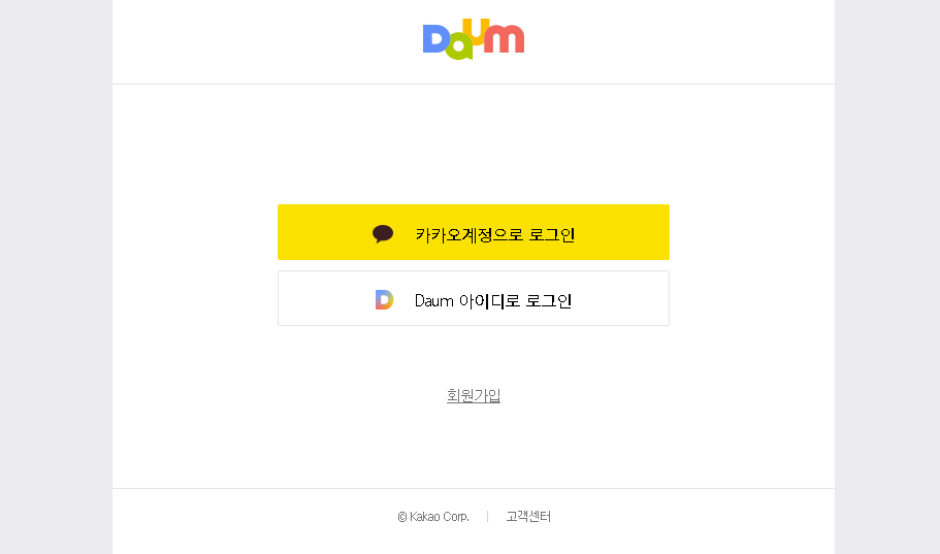

추가적으로 다음 메일 사용시 한가지 더 좋은 정도보 있습니다. 세월이 흐리고 대다수의 사람들이 스마트폰이라는 휴대용기기를 사용하시고 계시는데요. 이것을 이용하면 컴퓨터 앞에서 다음 메일 사이트에 들어가지 않아도 원하는 메일 정보를 확인하거나 발송하실 수 있습니다.
이런일은 예전만 해도 상상도 못하는 일이기도 한데요. 보통 구글 플레이스토어나 앱스토어에서 다음 메일 검색어를 넣고 찾아보시면 무료로 제공되고 있는 모바일 어플을 바로 받아서 사용하실 수 있습니다. 설치후 로그인만 하시면 되겠죠.

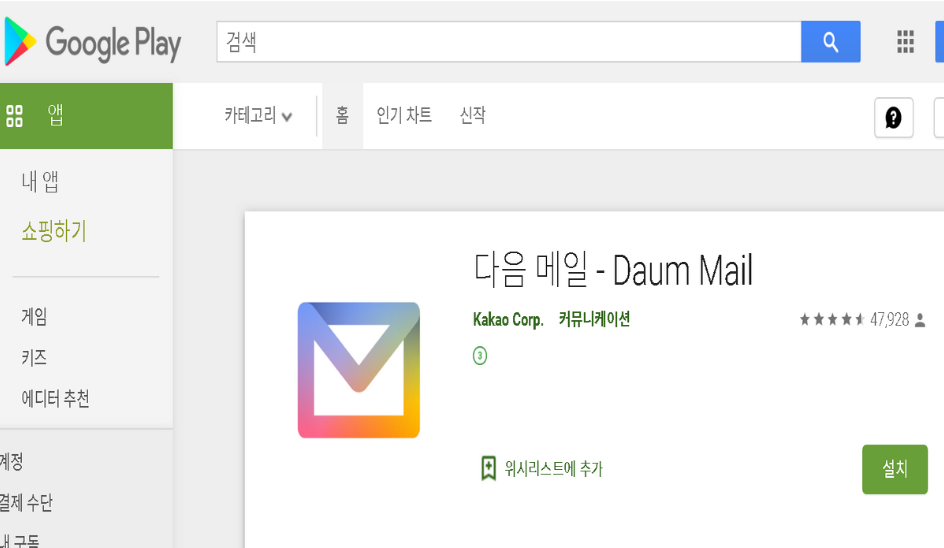
누구나 간단하게 윈도우 바탕화면에 다음 메일 바로가기를 생성하실 수 있습니다. 단축아이콘 생성이라는 기능을 사용하시면 되는데요. 생각보다 방법은 심플하고 간단합니다. 우선 바탕화면에서 마우스를 오른쪽 클릭해보세요.
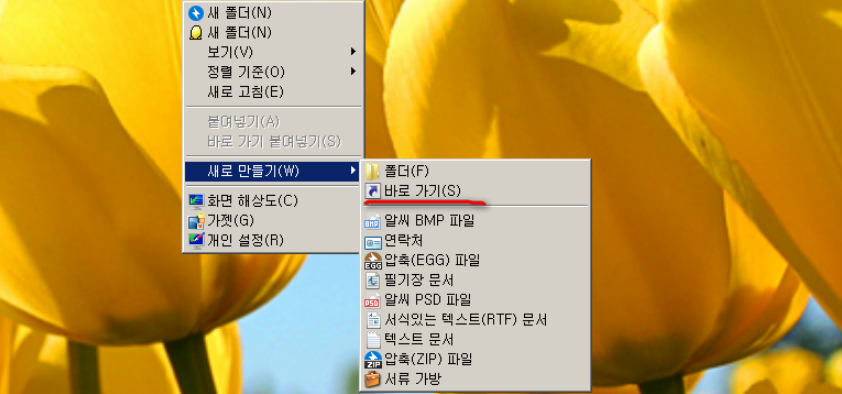
다음 메일 바로가기는 어떻게 생성할까요? 필자처럼 윈도우7버전을 사용하시면서 바탕화면에서 마우스를 우클릭하시면 새로만들기라는 기능을 찾을 수 있는데요. 그곳에 마우스를 가져가신다면 바로가기 라는 문구가 보이실꺼요. 그것을 이용해서 다음 메일 사이트용 아이콘을 만들 수 있습니다.

잠시뒤에는 다음 메일 바로가기 만들기를 할 수 있는 창이 열리게 됩니다. 항목 위치라고 쓰여진 부분에 다음 메일 주소를 프로토콜(http)를 포함하셔서 넣어주시면 됩니다. 오타가 있는지 확인해보시면 오른쪽 아랫쪽에 다음을 눌러주세요.

다음 과정에서 바로가기 이름을 지정할 수 있는데요. 저 같은 경우 다음 메일 바로가기라고 넣어주었습니다. 그럼 모든 설정은 완료되었고 하단에 마침을 눌러주시면 됩니다. 이제 바탕화면으로 들어가보시면 좀전에 우리가 생성한 단축아이콘이 보일꺼에요.

다 만드셨다면 언제든지 해당 다음 메일 바로가기 아이콘을 더블 클릭 하시게되면 사용중인 웹브라우저에서 사이트가 열리게 됩니다. 저같은 경우 인터넷익스플로러에서 열리게되겠죠. 생각 보다 쉬운내용이어서 더 설명드릴것은 없을것 같군요. 이상입니다!